Google Haritalar'da Özel Rotalar Nasıl Yapılır?
Spontane yol gezileri yapmak eğlenceli olabilir, ancak bazen biraz daha stratejik olmak ve rotalarınızı önceden hazırlamak istersiniz. Özel rotalarınızın Google Haritalar'da(Google Maps) sizin için önceden haritalanmış olması kullanışlıdır: Önemli bir dönüşü kaçırmanın stresini ortadan kaldırır ve size seyahat planlarınızı başkalarıyla paylaşma olanağı verir.
Arabanızın GPS'ini(use your car’s GPS) veya herhangi bir ek yazılımı kullanmanıza gerek yoktur . Google Haritalar(Google Maps) , rotalarınıza farklı iğneler, şekiller ve yol tarifleri eklemenize olanak tanır. Google Haritalar'da(Google Maps) özel rotaların nasıl oluşturulacağı aşağıda açıklanmıştır .

Google Haritalar'da(Google Maps) Özel Rotalar (Custom) Nasıl(Routes) Oluşturulur
Google Haritalar(Google Maps) kendi özel rotanızı oluşturmanıza izin verirken , birkaç sınırlama ile birlikte gelir. Örneğin, tamamen sıfırdan başlayamazsınız, yani varsayılan manzarayı kullanmanız gerekecek. Ardından, yeni konumlar, rotalar ve şekiller dahil olmak üzere başka öğeler ekleyerek özelleştirebilirsiniz. Haritalar oluşturmak için masaüstünüzde Google Haritalar'ı(Google Maps) da kullanmanız gerekecek . İlk özel haritanızı yapmak için aşağıdaki adımları izleyin.
- Google Haritalar(Google Maps) web sitesini masaüstü tarayıcınızda açın ve Google hesabınızla(Google) oturum açın.

- Ekranınızın sol üst köşesinden Menü'yü(Menu) açın .

- Açılır menüden Yerleriniz(Your places) 'i seçin .

- Yerleriniz(Your places) altında , Haritalar(Maps) > Harita Oluştur'u(Create Map) seçin .

- Özel haritanızla birlikte yeni bir Google Haritalar(Google Maps) penceresi açılacaktır.

- Yeni haritanın başlığını ve açıklamasını düzenlemek için ekranın sol üst köşesindeki Adsız Harita'yı(Untitled Map) seçin . Onaylamak için Kaydet'i(Save) seçin .
Google Haritanızı Nasıl Özelleştirirsiniz?
Yeni haritanız için bir başlık seçtikten sonra, haritaya katmanlar, işaretçiler, şekiller ve yönler dahil olmak üzere özel yollar ve öğeler ekleyerek onu özelleştirmeye başlayabilirsiniz. Haritanızı özelleştirmeye başlamak için harita düzenleyici penceresinde olduğunuzdan ve yeni bir haritanın açık olduğundan emin olun.
Harita Katmanları(Map Layers)
Özel haritanız katmanlardan oluşur. Alt katman, Temel haritadır(Base map) . Temel harita(Base map) katmanını değiştirerek haritanızın görünümünü istediğiniz zaman özelleştirebilirsiniz .

Haritanız için farklı bir görünüm seçmek için menünün altındaki Temel harita'yı seçin. (Base map)Ardından tercih ettiğiniz görünümü seçin: Harita(Map) , Uydu(Satellite) veya Arazi(Terrain) .
Yeni bir özel harita oluşturduğunuzda, buna varsayılan olarak bir Adsız Katman eklenir. (Untitled Layer)Tek bir katman kullanarak tüm bir harita oluşturabilir veya ilerledikçe daha fazla katman ekleyebilirsiniz. Çok katmanlı bir harita, daha sonra erişim için farklı rotaları ve hedefleri ayırmanıza olanak tanır. Böylece, hepsi aynı özel harita üzerinde planlanmış birden fazla yolculuğa veya yürüyüş yoluna sahip olabilirsiniz.

Özel haritanıza yeni bir katman eklemek için menünün üst kısmındaki Katman ekle'yi seçin.(Add layer)

Katmanları istediğiniz zaman özel haritanızdan kaldırabilirsiniz. Bir katmanı silmek için menüyü açmak için yanındaki üç dikey noktayı seçin. Ardından Bu katmanı sil(Delete this layer) öğesini seçin . Aynı menüde bu katmanı yeniden adlandırma(Rename this layer) ve Adım adım yönergeleri(Step-by-step directions) gösterme seçeneği de vardır .
işaretçiler(Markers)
Harita işaretçisi, haritanızda belirli bir konumu veya yer işaretini işaretleyen bir raptiyedir(marking a certain location or a landmark) . İşaretçiler, bir yerin tam konumunu diğer kullanıcılarla paylaşmanız gerektiğinde veya bir konum için yorum veya ek notlar eklemeniz gerektiğinde kullanışlıdır.

Özel haritanıza bir işaretçi eklemek için, sabitlemek istediğiniz adresi veya yer işaretini(a landmark that you want to pin) bulun . Ardından , arama çubuğunun altında bulunan araç çubuğundan İşaretçi ekle'yi seçin. (Add marker)Açılır pencerede harita işaretçinizin tanımını girin: ad ve açıklama. Haritada daha görünür hale getirmek için işaretçinize resim veya video ekleme(Add image or video) seçeneği de vardır . Bitirdiğinizde, onaylamak için Kaydet'i seçin.(Save)

Haritanıza ekledikten sonra her zaman geri dönüp işaretçinizi düzenleyebilirsiniz. Adını, açıklamasını, stilini değiştirebilir ve haritanızda yol tarifini gösterebilirsiniz.
Çizgiler ve Şekiller(Lines & Shapes)
Haritanıza ekleyebileceğiniz bir diğer unsur da bir çizgi veya şekildir. Haritanızda belirli bir rotanın veya alanın altını çizmeniz gerekiyorsa, etrafına bir çizgi veya şekil çizerek daha görünür hale getirebilirsiniz.

Özel haritanıza bir çizgi veya şekil eklemek için arama çubuğunun altındaki araç çubuğundan Çizgi çiz'i seçin.(Draw a line)
Bu şekli haritanıza yerleştirdikten sonra düzenleyebilirsiniz. Adını, açıklamasını, stilini değiştirebilir, resim veya video ekleyebilirsiniz. Haritanızdan kaldırma seçeneği de var.
Talimatlar(Directions)
Birçok kullanıcı için özel bir harita oluşturmanın temel amacı, onu Google Haritalar'daki diğer kullanıcılarla paylaşmaktır(share it with other users in Google Maps) . Özel haritanızda ayrı bir katman olarak göstermek için A noktasından B noktasına yol tarifleri ekleyebilirsiniz.
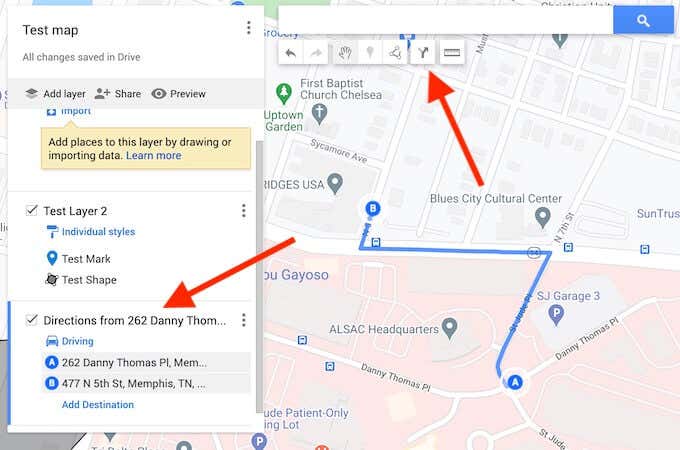
Özel haritanıza yol tarifi eklemek için arama çubuğunun altında bulunan araç çubuğundan Yol tarifi ekle'yi seçin.(Add directions)
Ekranınızın sol tarafındaki menüde yeni bir yol tarifi katmanının göründüğünü göreceksiniz. İlk(First) önce ulaşım modunuzu seçin: araba kullanmak, bisiklete binmek veya yürümek. Ardından, A metin kutusuna hareket noktanızı ve B metin kutusuna varış noktanızı ekleyin. Daha sonra yol tariflerinizin haritada göründüğünü göreceksiniz.
Özel Haritanızı Nasıl Paylaşırsınız?
Google Haritalar'da(Google Maps) özel rotalar oluşturmayı ve haritanıza öğeler eklemeyi bitirdiğinizde , harita otomatik olarak Yerleriniz'deki (Your Places)Google Haritalar(Google Maps) hesabınıza kaydedilir . Yeni haritanıza erişmek için Google Haritalar menüsü(Google Maps menu) > Yerleriniz(Your Places) > Haritalar(Maps) yolunu izleyin .

Varsayılan olarak, siz başkalarıyla paylaşana kadar bu haritayı görebilecek tek kişi sizsiniz. Özel haritanızı paylaşmak için Yerleriniz(Your Places) menüsünde Tüm Haritalarınızı Gör(See All Your Maps) 'ü seçin . Bu sizi Google Haritalarım(Google My Maps) web sitesine götürecektir. Sahip olunan(Owned) altında özel haritanızı göreceksiniz .

Haritanıza başka bir kişiye erişim vermek için Haritayı paylaş(Share map) öğesini seçin . Özel haritanızı Facebook(Facebook) , Twitter , e-posta yoluyla paylaşma ve web sitenize yerleştirme(embed it on your website) seçeneklerini göreceksiniz . Haritanızı diğer kullanıcılarla paylaşmak için tercih ettiğiniz yöntemi seçin.
Özel (Custom) Rotalarınızı(Routes) Daha Sonra Kullanmak(Later Use) İçin Google Haritalar'a(Google Maps) Kaydedin
Google Haritalar'daki(Google Maps) özel haritalar özelliği sayesinde tüm rotalarınızı, yol tariflerinizi ve harita işaretçilerinizi tek bir yerde tutabilirsiniz . Bir dahaki sefere arkadaşlarınızla bir yolculuğa çıkmaya veya şehirde bir yürüyüşe çıkmaya karar verdiğinizde, haritanızı açabilir ve önceden araştırdığınız yolu takip edebilirsiniz.
Daha sonra ziyaret ettiğiniz yerleri görmek ve yeni rotanızı bunların etrafında oluşturmak isterseniz, bunları Google Haritalar'daki konum geçmişinizde(location history in Google Maps) görüntüleyebilirsiniz .
Rotalarınızı ve konumlarınızı Google Haritalar'a kaydediyor(Google Maps) musunuz? Özel haritalarınızı oluşturmak için en yararlı bulduğunuz Google Haritalar(Google Maps) özelliği nedir ? Aşağıdaki yorumlar bölümünde Google Haritalar'da(Google Maps) özel rotalar oluşturma deneyiminizi paylaşın .
Related posts
9 Hidden Google Maps'daki özellikleri kontrol etmelisiniz
Google Maps'de birden fazla Stops nasıl kullanılır?
Çevrimdışı Görüntülemek için Google Haritalar'da Haritalar Nasıl İndirilir
Google Haritalar için Yerel Rehberler Nedir?
Masaüstünde ve Mobilde Google Haritalar'da Pin Nasıl Bırakılır
YouTube Algorithm Work nasıl?
Google Docs'te bir imza nasıl eklenir
Time On Your Family tutun Nasıl Kullanım Google Family Calendar için
Kişisel Google Maps Search History görüntüle Nasıl
Google My Activity: Neden Gerekir Bakımı
Google Haritalar Konuşmuyor veya Sesli Yol Tarifi Vermiyor mu? Düzeltmenin 12 Yolu
Nasıl kullanılır Google Calendar: 10 Pro Tips
Google sayfalarında bir Line Graph nasıl yapılır
3 Yolları Create Borders içinde Google Docs
Kullanım It için Google App & How Nedir
Devre Dışı It için Chrome and How içinde Software Reporter Tool Nedir
Gmail'te bir Email'yi nasıl unutmayın
Google Görevleri Nasıl Kullanılır - Başlarken Kılavuz
Default Google Account Nasıl Değiştirilir
Google sayfalarında SUMIF nasıl kullanılır?
